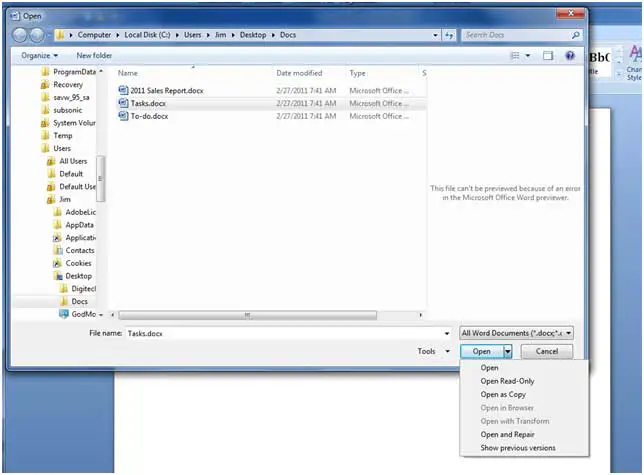I Windows-operativsystemet er det en nyttig funksjon som lar deg duplisere arkiver, og dermed få flere kopier av samme arkiv.Det er forskjellige grunner til at du kan bruke denne funksjonen, for eksempel å gjøre endringer i et arkiv mens du beholder originalen.
I tillegg kan det hende du har støtt på enkelte filer som ble angitt som "skrivebeskyttet".Skrivebeskyttede filer kan åpnes, men ikke endres eller lagres.Denne funksjonen er utformet for å forhindre uønskede endringer i arkivet.
Innhold
Hva er skrivebeskyttet Word-modus
I Microsoft Word,"skrivebeskyttet"Begrepet refererer til en filtillatelsesinnstilling som begrenser brukere fra å gjøre endringer i en fil.Når et Word-dokument er satt til "skrivebeskyttet", kan dokumentet vises, kopieres og skrives ut, men endringer i dokumentet kan vanligvis ikke redigeres eller lagres.
Å gjøre et dokument skrivebeskyttet gjøres vanligvis for å beskytte integriteten til filen eller forhindre utilsiktet endring.Det brukes ofte når du deler filer som ikke skal endres av mottakeren eller distribuerer maler eller skjemaer som skal fylles ut uten å endre det opprinnelige innholdet.
Slik aktiverer du skrivebeskyttet modus for dokumenter i Microsoft Word
For å aktivere et dokument i Microsoft Wordskrivebeskyttet modus, kan du følge disse trinnene:
- Åpne dokumentet du vil gjøre skrivebeskyttet.
- Klikk på "Fil"-fanen i øvre venstre hjørne av Word-vinduet.
- Velg "Beskytt dokument" fra rullegardinmenyen, og velg deretter "Merk som endelig".
- Det vises en dialogboks som informerer deg om at dokumentet vil bli merket som endelig og lagret.Klikk OK for å fortsette.
- Dokumentet er nå satt til skrivebeskyttet modus.Du kan lukke og åpne den på nytt for å se endringene.
Hvordan åpne en Word-fil i skrivebeskyttet modus
I noen tilfeller må du kanskje åpne en Word-fil i en annen modus enn standard lese-/skrivemodus for å utføre en bestemt oppgave.For eksempel kan det hende du ønsker å redigere filen uten å overskrive den opprinnelige filen og lagre den med et annet navn.
I hovedsak ligner dette på å gjøre en "Lagre som"-operasjon og manuelt velge et nytt navn.Ved å velge alternativet "Åpne som kopi", vil filen automatisk få nytt navn med prefikset "kopi(1)".
Å åpne en fil som skrivebeskyttet er spesielt nyttig når du vil at andre skal jobbe med filen uten å lagre noen endringer i den opprinnelige filen.Den eneste måten de kan lagre filen på er ved å lagre den under et annet navn.
For å åpne en fil som skrivebeskyttet eller som en kopi, følg disse trinnene: Naviger først til "Fil"-menyen eller finn "Åpne"-ikonet og klikk én gang for å markere ønsket fil.Deretter velger du din foretrukne metode for å åpne filen fra rullegardinmenyen som vises.
Dette programmet fungerer med andre Office-programmer som Excel og PowerPoint, og gir deg samme funksjonalitet.
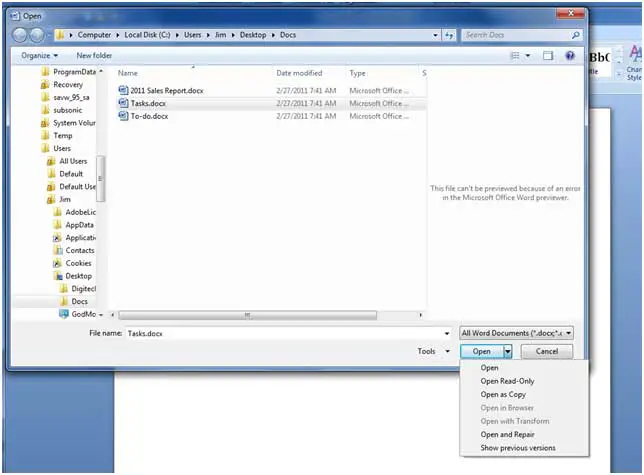
siste tanker
Det skal bemerkes at skrivebeskyttet modus i Microsoft Word ikke er et XNUMX % pålitelig sikkerhetstiltak.Selv om det hindrer de fleste brukere fra å gjøre endringer, kan noen personer med mer tekniske ferdigheter fortsatt finne en måte å endre dokumentet på.Derfor, hvis du trenger sterkere dokumentbeskyttelse, bør du vurdere å bruke andre sikkerhetstiltak eller filkryptering.